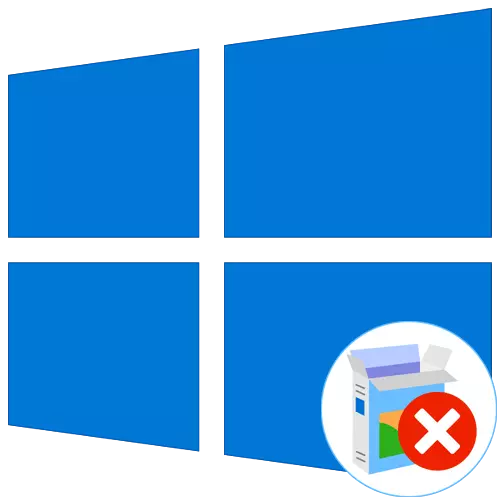
Ngokuhamba kwesikhathi, uhlelo lokusebenza luqongelela inani elikhulu labashayeli abahlukahlukene zezakhi ezishumekiwe namadivayisi ahlukahlukene. Kwesinye isikhathi isidingo sesoftware enjalo mamane sinyamalale noma sibe yisizathu sokuthi asisebenzi kahle, okuholela ekususeni wonke amafayela ahambisana nalo mshayeli. Akubona bonke abasebenzisi abazi ukuthi ukukhishwa kwalezo zinto kwenziwa kanjani, namhlanje sifuna ukukujwayela ngazo zonke izindlela ezitholakalayo zokusebenzisa umgomo ku-Windows 10.
Indlela 1: isoftware eseceleni
Ngingathanda ukuqala ngokubheka izinsizakusebenza zeqembu lesithathu ezikuvumela ukuthi usule i-OS kubashayeli abangadingekile. Le ndlela izoba ngokwanele kubasebenzisi bokuqala kakhulu abangazethembi ngamakhono abo noma bamane bafuna ukwenza lula inqubo yokukhipha. Kunezicelo eziningi ezahlukahlukene ukusebenza kwazo kugxile ekususeni isoftware. Ngeshwa, ngeke sikwazi ukuwabheka bonke, noma kunjalo, sinikela ngesibonelo sohlelo olulodwa olubizwa ngokuthi yi-Driver Fusion Hlukanisa izimiso ezijwayelekile zokukhipha.
- Chofoza kusixhumanisi esingenhla ukuya ku-Fusion yomshayeli ekubuyekezweni okuningiliziwe bese ulanda uhlelo kusuka kusayithi elisemthethweni. Ngemuva kokuphothula ukufakwa kwenguqulo yamahhala noma ephelele, qala isoftware bese udlula ngephaneli yangakwesobunxele kwisigaba "sokuhlanza umshayeli".
- Lapha, hlola uhlu lwezigaba zemishini. Khetha eyodwa lapho imishini enabashayeli abangadingeki noma abangalungile.
- Ngemuva kokukhetha i-Contenent noma idivaysi ehlukile, ungabuka uhlu lwamafayela afakiwe. Ukuyihlanza, chofoza inkinobho ekhethwe ngokukhethekile, etholakala enkabeni phezulu kwewindi.
- Qinisekisa ukukhishwa ngokukhetha inketho ethi "Yebo".
- Lapho usebenzisa inguqulo yecala, uzokwaziswa ukuthi amanye amafayela abo awasuswa. Ukubala ngokwazo kuzovela kuphela ngemuva kokuthenga umhlangano we-premium, okungukuntuleka kokuhlanganiswa komshayeli.
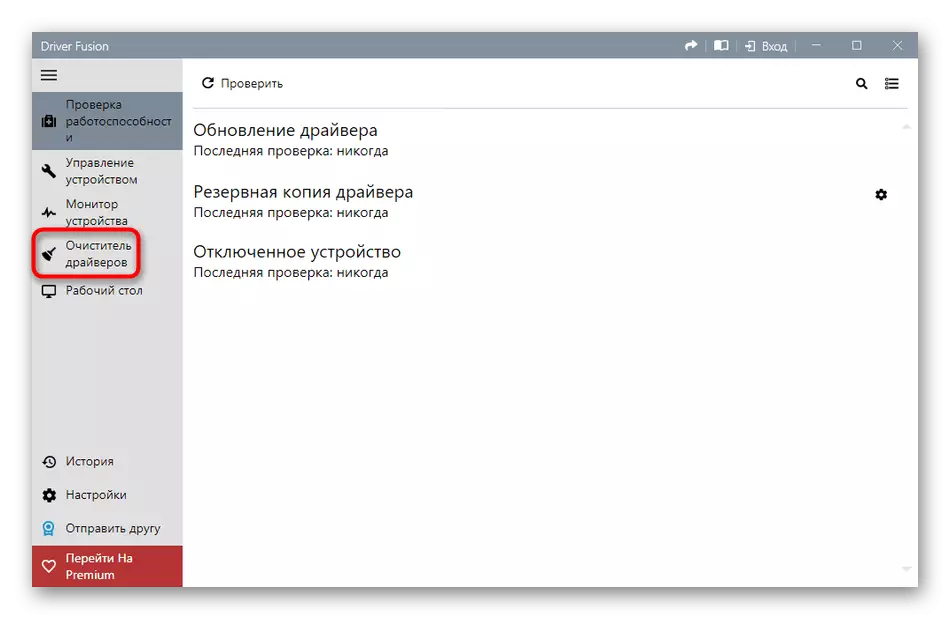

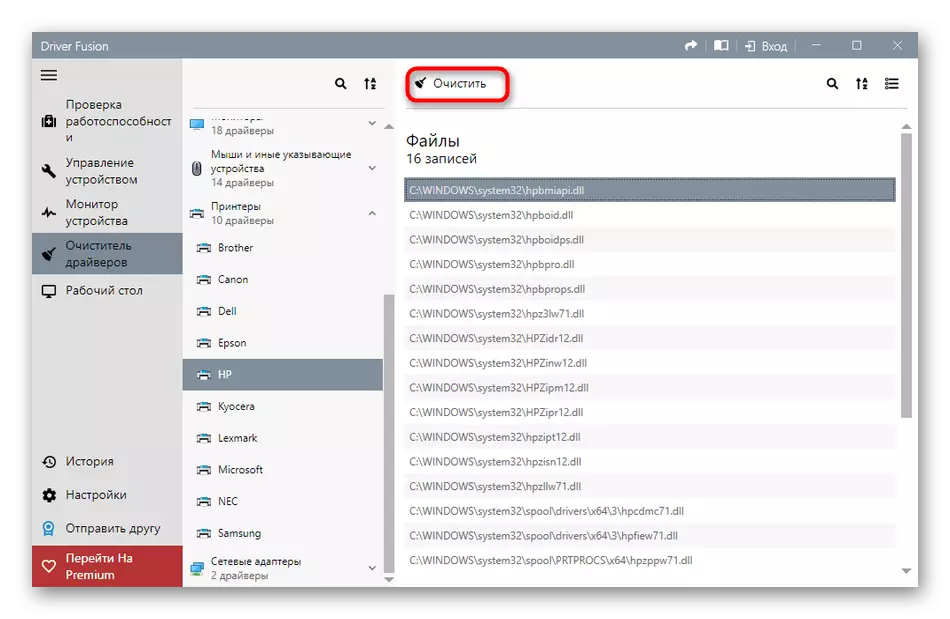
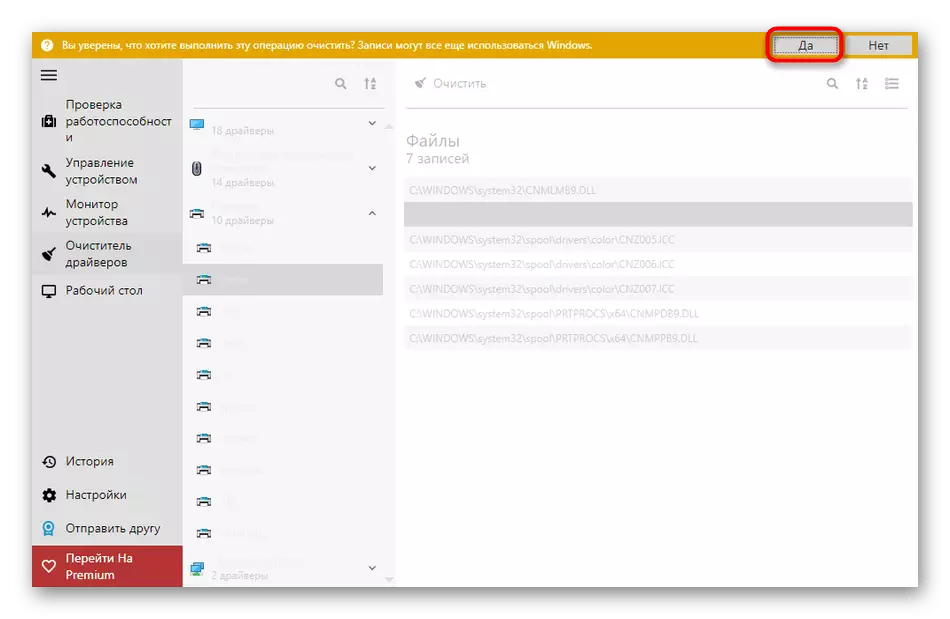
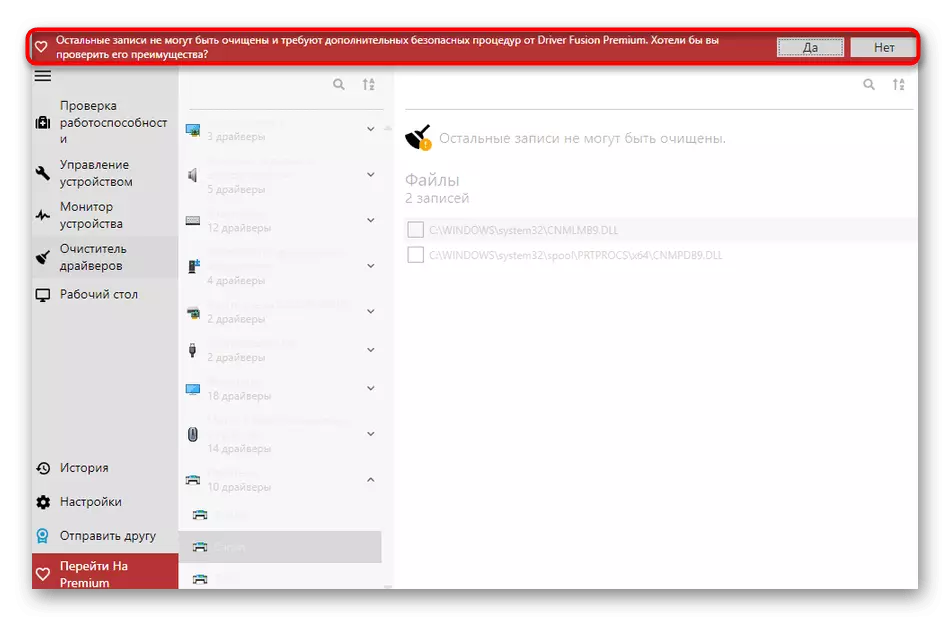
Uma ukungahambi kahle kohlelo lokusebenza olungenhla kubalulekile noma akuhambelani nanoma yiziphi ezinye izizathu, sikucebisa ukuthi ufunde ngokubuyekezwa kwezinye izinqumo ezithandwayo zewebhusayithi yethu, lapho umbhali upende ngokuningiliziwe amaminithi nezinzuzo zabo bonke abamele isoftware. Lokhu kubuyekezwa kuzosiza ekukhetheni isoftware efanelekile futhi kususwe ngokushesha abashayeli abangadingekile.
Funda kabanzi: Izinhlelo zokususa abashayeli
Indlela 2: Imenyu yeMenenja yedivayisi
Izindlela ezilandelayo ezichazwe ezintweni zanamuhla zisho ukusetshenziswa kokusebenza kohlelo lokusebenza okwakhelwe ngaphakathi. Imvamisa, abasebenzisi basebenzisa imenyu yeMenenja yedivayisi ukuqeda abashayeli abangadingekile, ngakho-ke sizokhuluma ngayo kuqala.
- Okokuqala, sizonaka abasebenzisi abangakwazi ukungena ngemvume kwi-Windows ngemuva kokufakwa okungaphumelelanga kwabashayeli, okuvame ukukhathazeka kakhulu isoftware. Kulokhu, ukususwa kungenziwa kuphela ngemodi ephephile. Ku-Windows 10, umnyango wawo wenziwa nge-flash drive elayisha noma idiski. Funda kabanzi ngakho ngokulandelayo.
Funda kabanzi: Imodi ephephile kuWindows 10
- Ngemuva kokungena ngemvume ngempumelelo ku-OS, chofoza ngakwesokudla ku- "Qala" nakumenyu yokuqukethwe evula, iya kumphathi wedivayisi.
- Dlulisa amehlo kuhlu lwezigaba ezethulwe futhi wandise oyedwa lapho imishini edingekayo ingeyakho.
- Chofoza umugqa kudivayisi ye-PCM bese ukhetha Susa idivaysi.
- Qinisekisa ukususwa kwakho ewindini eliyisixwayiso elivelayo.
- Uma kukhona into ethi "susa abashayeli bedivayisi" ewindini elifanayo, kuyadingeka ukumaka ngophawu lokuhlola.
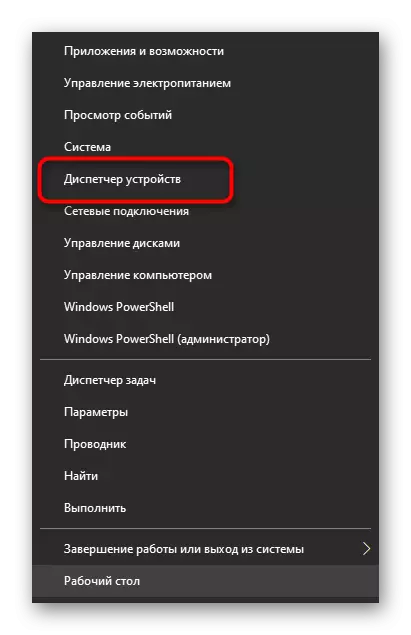
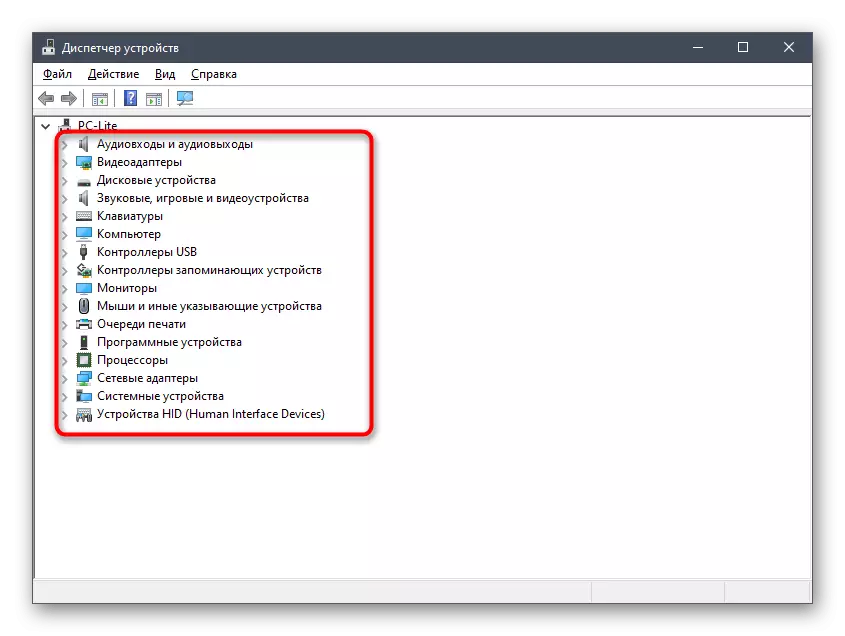



Ngemuva kwalokho, uhlu lwamadivayisi luzovuselelwa ngokushesha, futhi uzokwazi ukuqala kabusha ikhompyutha ukuze zonke izinguquko ziqale ukusebenza. Uma ukwimodi ephephile, phuma kuwo njengoba kukhonjisiwe kweminye imiyalo kwiwebhusayithi yethu, iya lapho ungachofoza khona ngokuchofoza kusixhumanisi esingezansi.
Imvamisa, ewindini elivuzayo, kwanele ukulandelela imiyalo futhi ufunde imibhalo yaphansi ehlukahlukene ngokucophelela ukwazi ukuthi yiziphi izakhi ezisusiwe nokuthi kuzoholelaphi. Lapho usuqedile, ungakhohlwa ukuqala kabusha ikhompyutha yakho ukuze uvuselele imininingwane. Ezimweni eziningi, lokhu kungenziwa ngokuqondile kusuka ewindini elingapheli.
Indlela 4: Isicelo sokuphatha ukuphrinta
Igama lale ndlela selivele lisikisela ukuthi lizohambisana nalabo abasebenzisi abafisa ukususa abashayeli bephrinta. IWindows 10 inesicelo esihlukile se-classic esingavumi nje ukubuka uhlu lwawo wonke amafayela ahambisana nemishini yokuphrinta, kodwa futhi akhiphe ngokungadingekile ngokoqobo ngokuchofoza okuningana. Kwesinye isikhathi le ndlela isebenza kahle kunaleyo eyedlule, ngoba isula noma ikuphi ukushiwo ngephrinta ohlelweni.
- Ukuvula uhlelo lwe- "Phrinta Ukuphathwa" uhlelo, khulisa "Qala" bese ufaka igama layo kusesho.
- Efasiteleni elivula i-pane yangakwesobunxele, yandisa isigaba esithi "Phrinta Service".
- Nweba isigaba se- "Driver".
- Bheka uhlu lwamafayela atholakalayo bese ucacisa okufanele.
- Kumenyu eyengeziwe yesenzo, khetha u-Delete Driver Package.
- Qinisekisa izinhloso zakho ukuze ukhiphe.
- Lindela ukuphela kwale nqubo. Inqubekela phambili futhi zonke izingxenye ezidingekayo zizokhonjiswa esikrinini.
- Ngemuva kokuthi isaziso saziswa, "iphakethe lokudayela" lingavala iwindi lamanje.
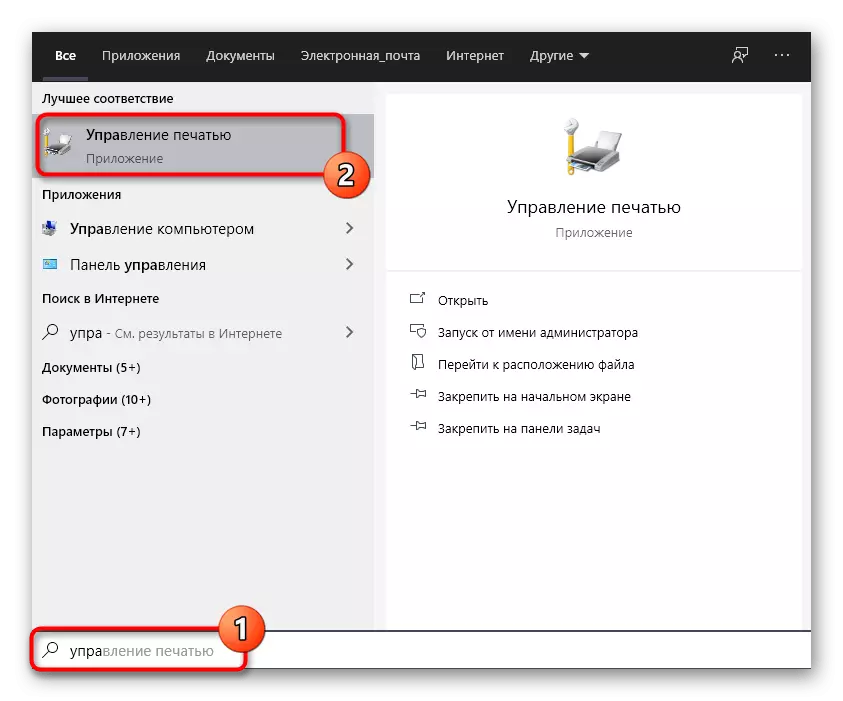
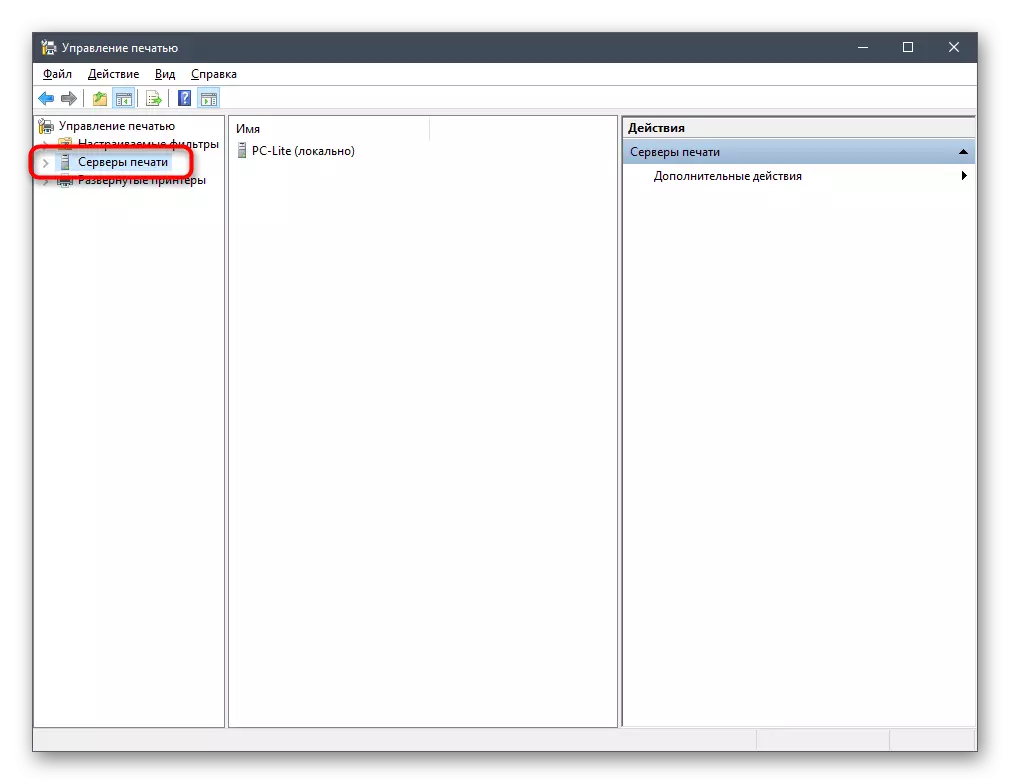
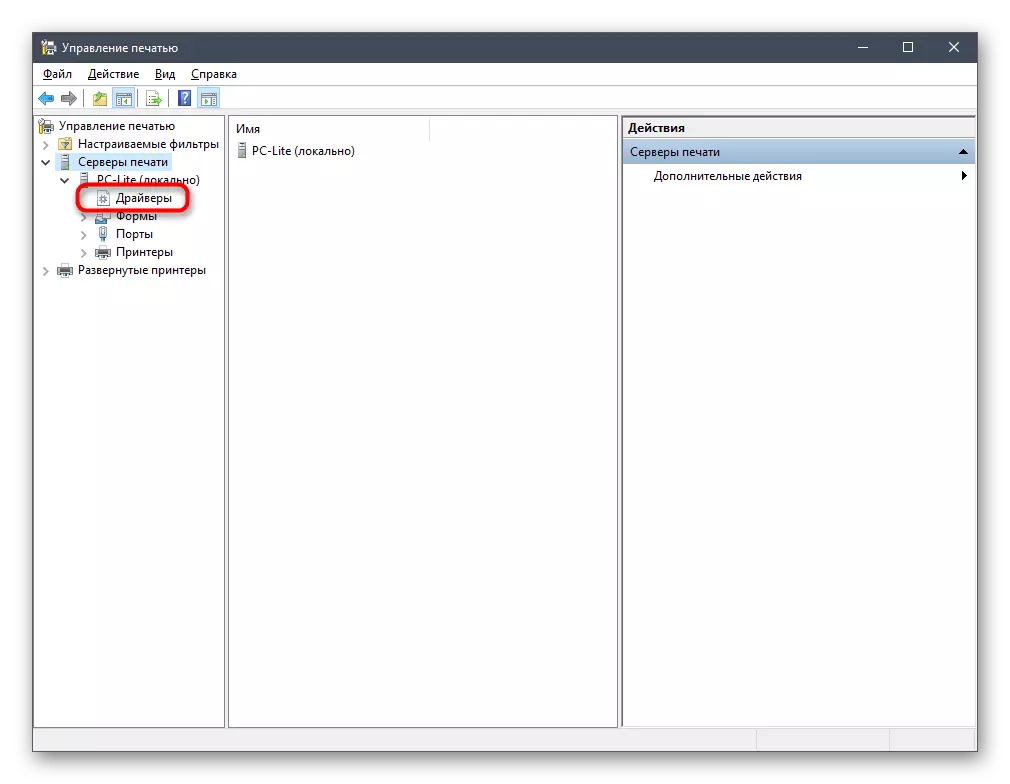
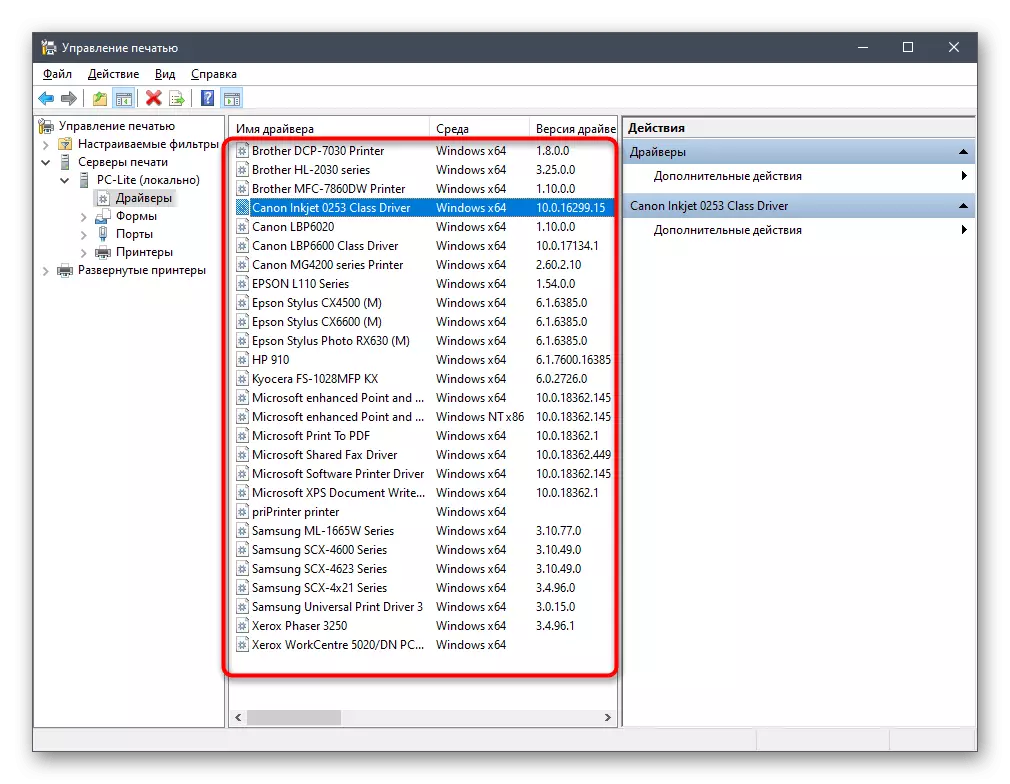
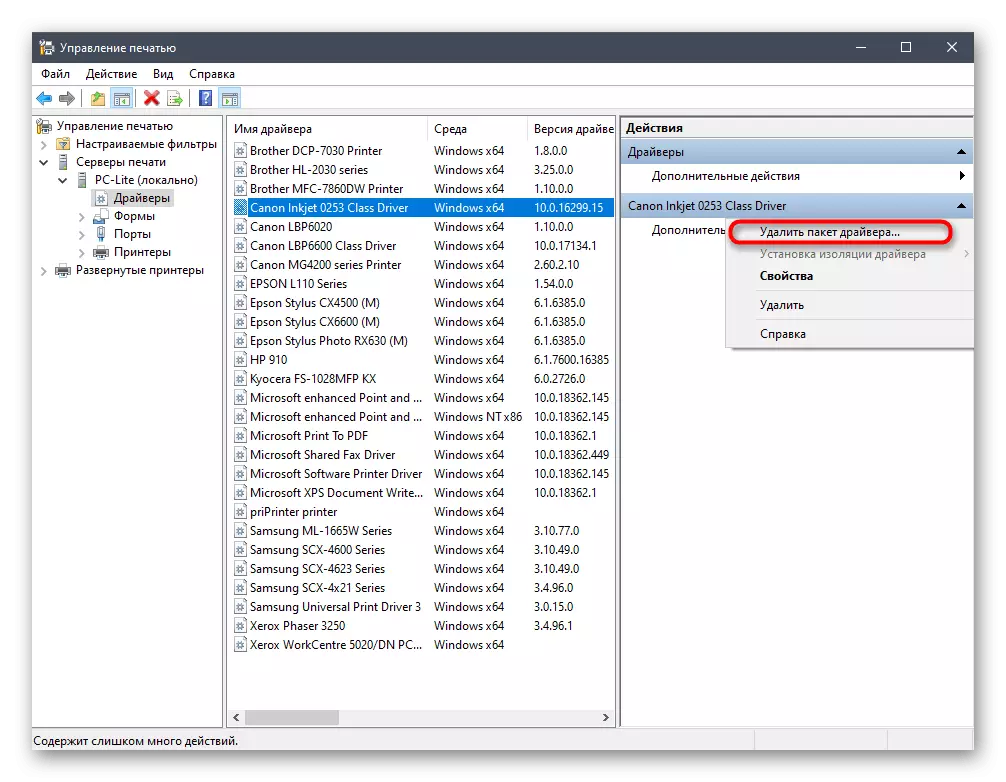
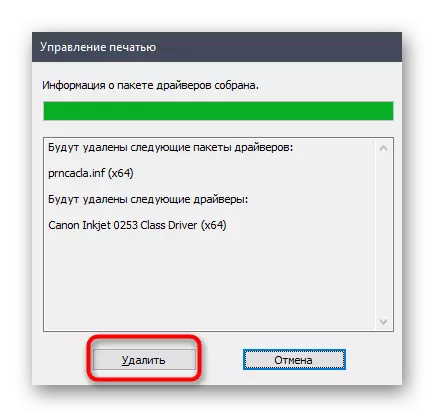

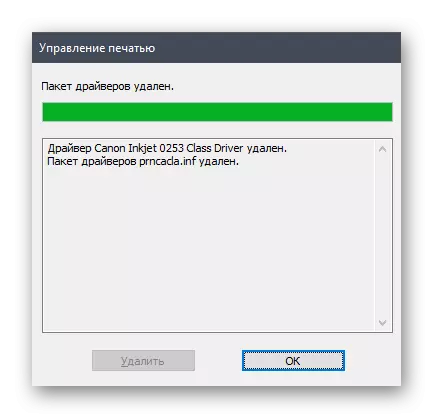
Ngendlela efanayo, noma yibaphi abashayeli abahlotshaniswa nemishini yokuphrinta kanye nezikena ziyasulwa, ezixhunywe kwikhompyutha ngokufakwa okuthe xaxa kwesoftware efanele.
Indlela 5: Ukususa amadivayisi afihliwe
Uma unaka indlela 2, bese uqaphela ukuthi kuphela abashayeli bezinto zokusebenza manje ezixhunywe kwikhompyutha zingasuswa kwi-MERATED MERATED. Ngokuqondene namadivayisi anqamukile, asesimweni esifihlekile futhi eziningi zazo ngeke zixhumeke kule PC. Kunendlela ekuvumela ukuthi ususe amadivayisi anjalo afihliwe ngemenyu efanayo, kepha kulokhu kufanele wenze isilungiselelo esisodwa esilula.
- Vula "Qala" bese uya ku- "parameters" ngokuchofoza inkinobho ekhethwe ngokukhethekile ngesimo segiya.
- Efasiteleni elivulayo, unentshisekelo esigabeni "uhlelo".
- Gijimani ezansi kwefasikwe kwesokunxele bese uya ku- "Mayelana nohlelo".
- Kuleli windi, thola umugqa "wolwazi" bese uqhafaza kuyo ngenkinobho yegundane kwesobunxele.
- Imenyu ethi "System" entsha izovula, lapho ukuchofoza okuthi "Izinketho Zohlelo Advanced" kufanele zicindezelwe khona.
- Ku "System Properties" kuthebhu ethi "Advanced", chofoza inkinobho ethi "NgoLwesithathu eguquguqukayo".
- Iyunithi lokuqala libizwa ngokuthi "umsebenzisi ngoLwesithathu okuguqukayo". Ngaphansi kwenkinobho ethi "Dala", lapho bese uqhafaza.
- Setha igama le- "Devmgr_Show_nonprisent_devices" bese usetha inani "1", bese ufaka izinguquko.
- Hlola ukulungiselelwa kwamanje ngokuthola okuguqukayo okwenziwe ebhlokini.
- Manje kuhlala kukhombisa kuphela imishini efihlekile futhi uyisuse. Ukuze wenze lokhu, vula umphathi wedivayisi nganoma iyiphi indlela elula.
- Emenyu ethi "Buka" i-Pop-Up imenyu, yenza kusebenze "amadivayisi afihliwe" asebenze ".
- Wonke amadivayisi afihliwe azoqokonyiswa ngombala oluhlaza okwesibhakabhaka. Thola okudingekayo, chofoza kulayini we-PCM bese uqhafaza u- "Susa idivaysi".
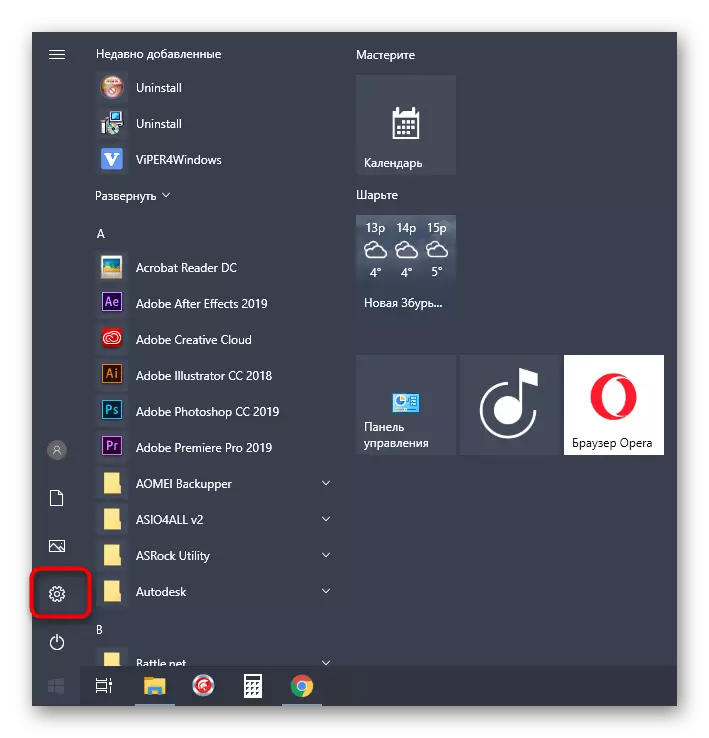
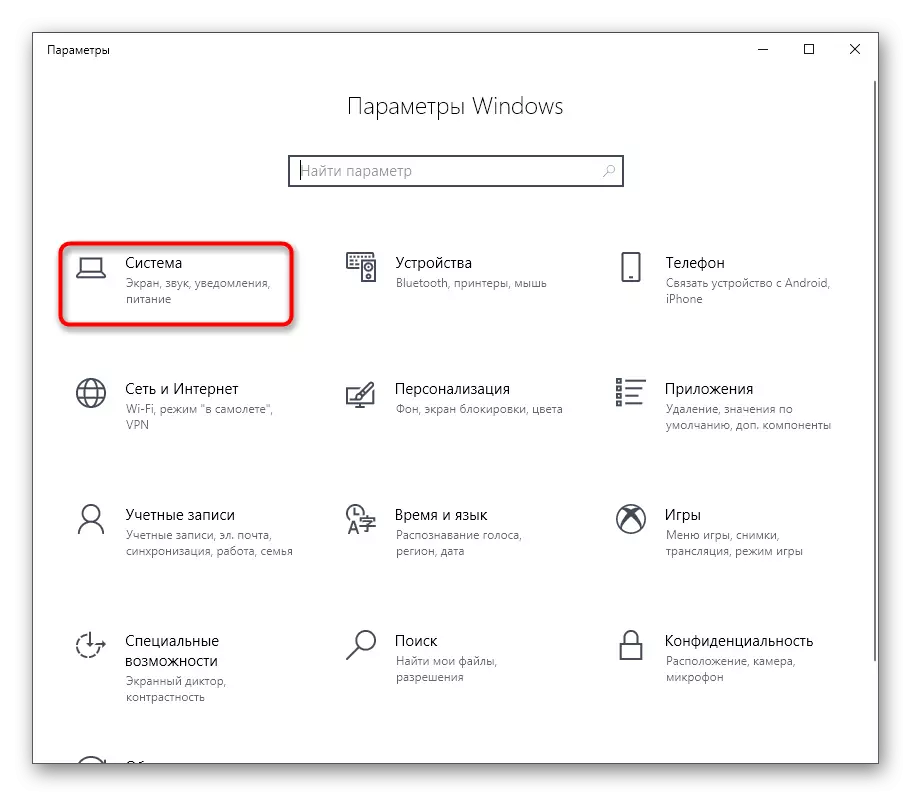
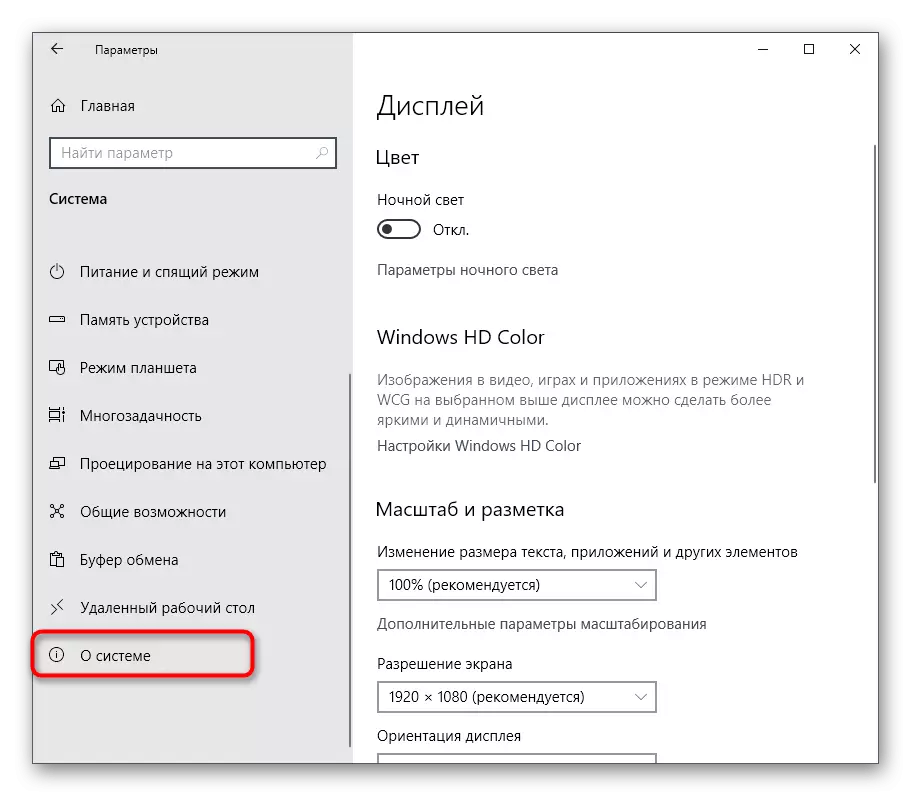
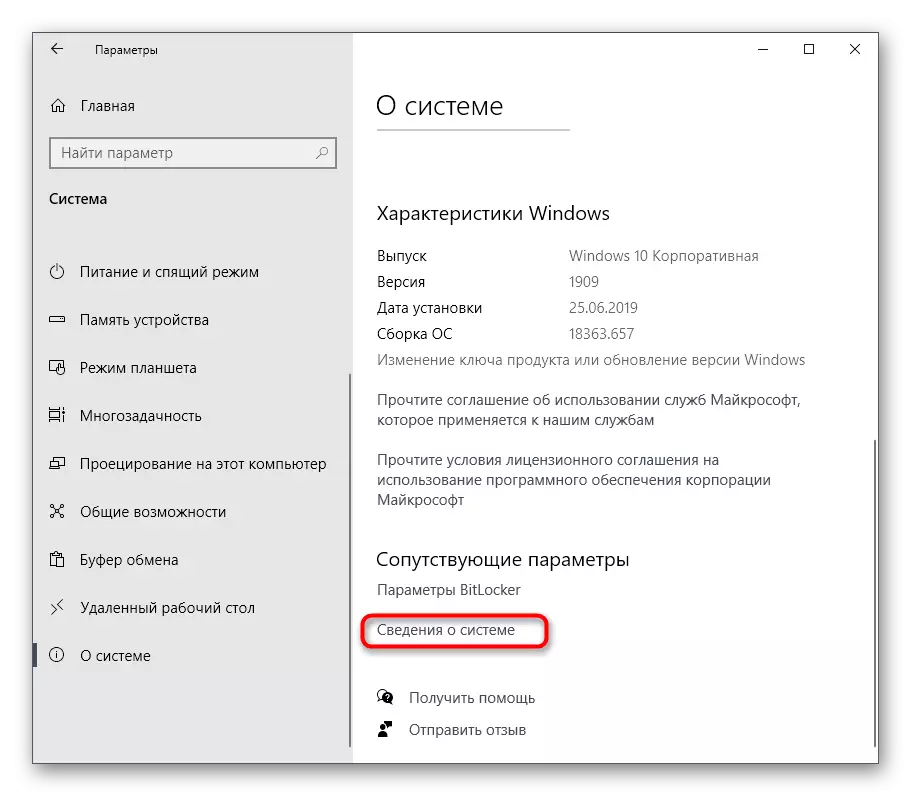
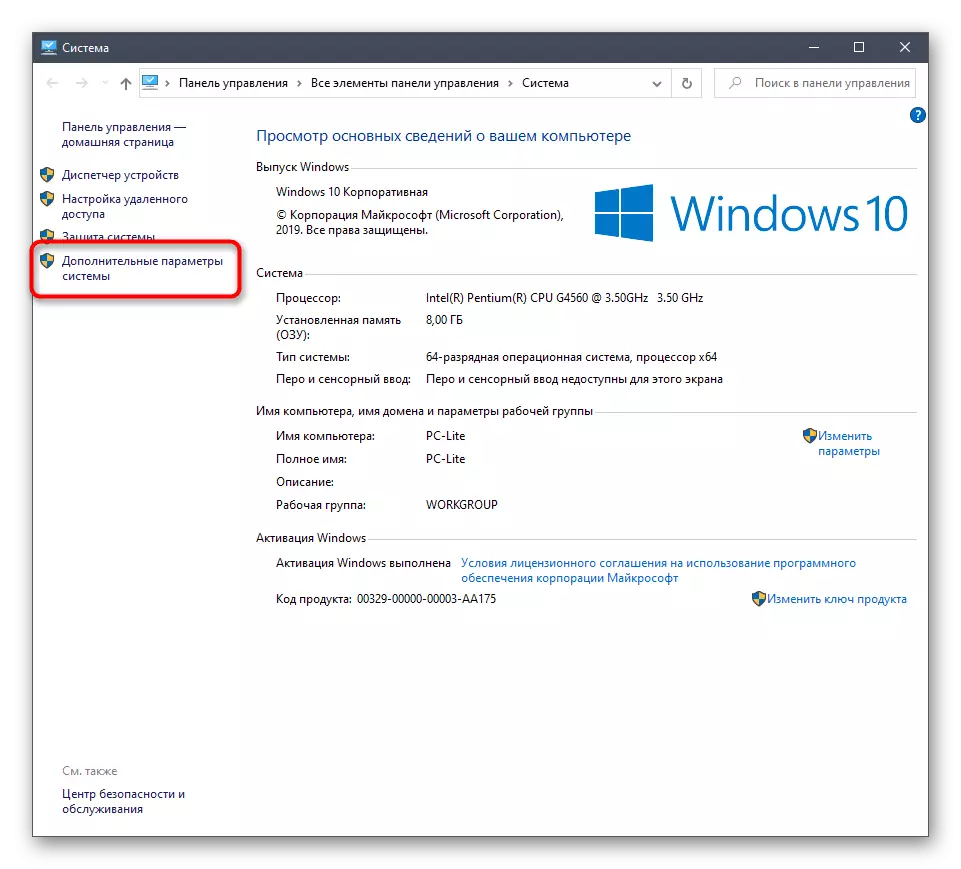
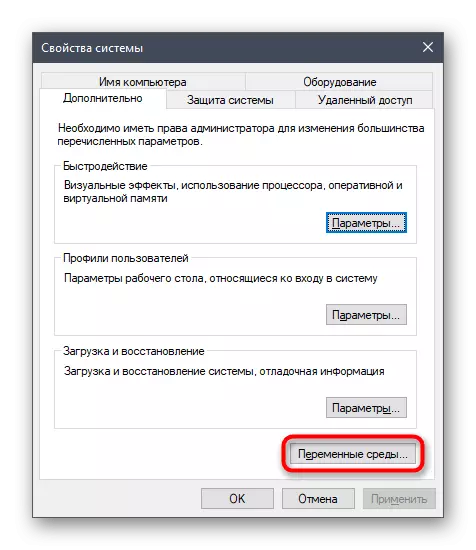
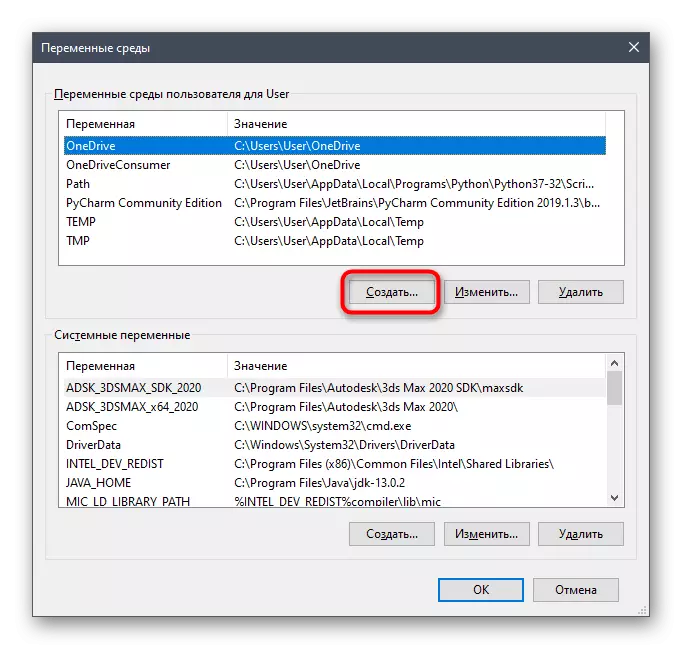
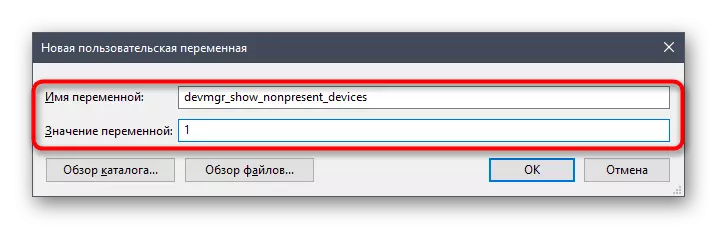
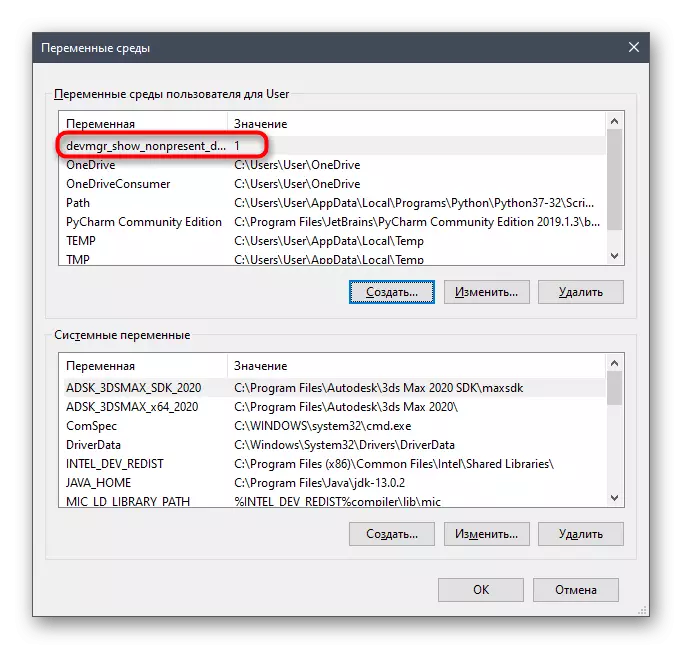
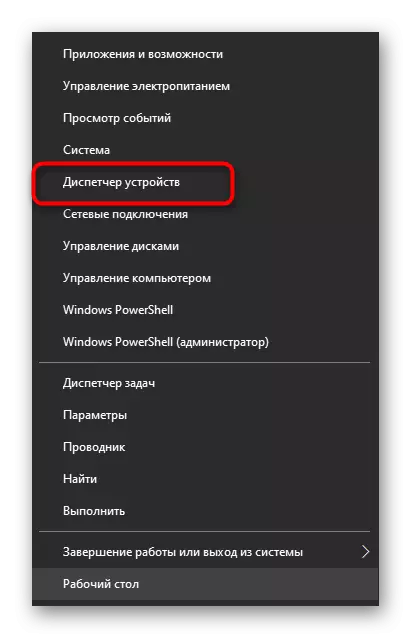
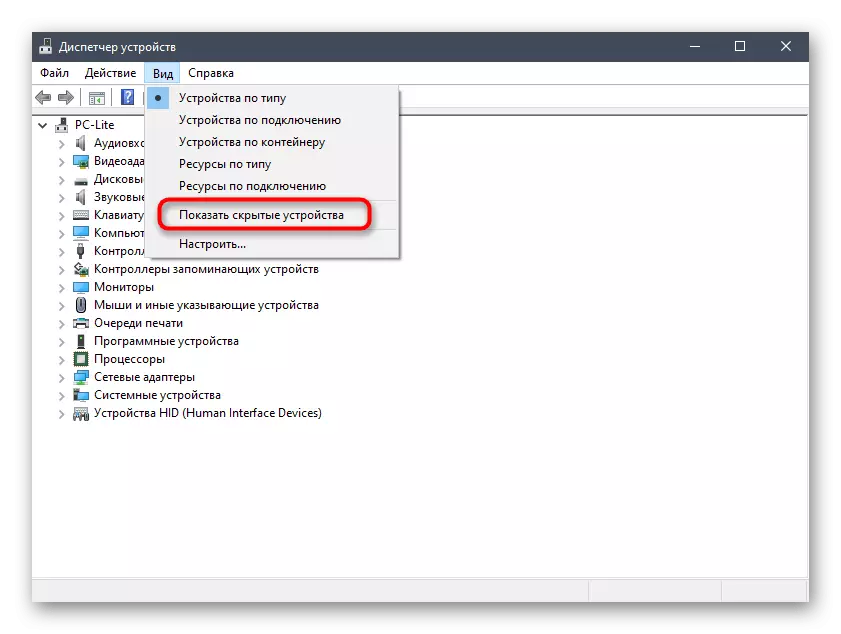
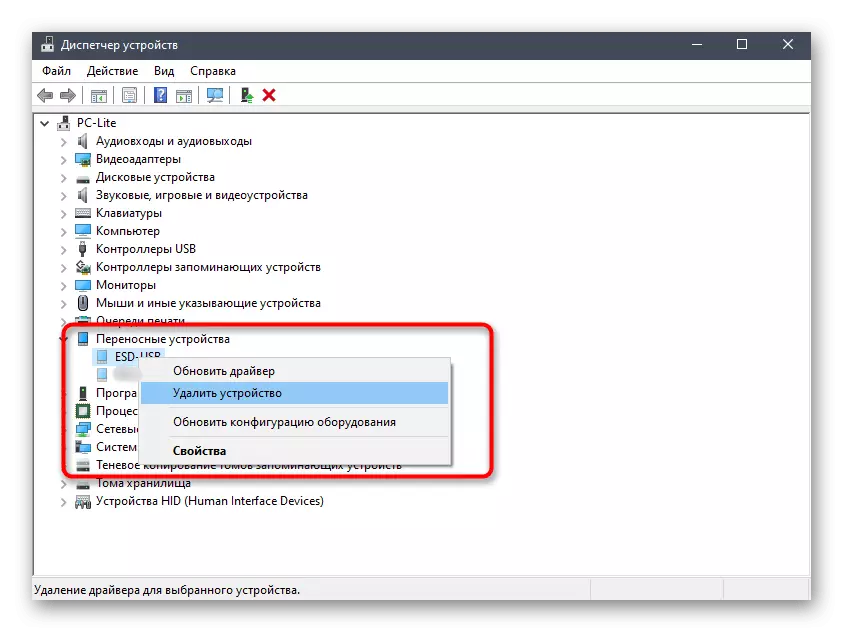
Manje, lapho uxhuma kaninginingi idivaysi ekude, uhlelo lokusebenza alukuboni futhi ukufaka kabusha kuzoqala. Uma kungasadingeki ukukhombisa amadivaysi afihliwe, ungakhubaza lesi sici ngokususa ibhokisi lokuhlola kusuka entweni engenhla.
Ngaphakathi kohlaka lwendatshana yanamuhla, sitshele ngezindlela ezinhlanu zokususa abashayeli kuWindows 10. Kumele ukhethe izintshisekelo kuphela futhi ulandele imiyalo elula, ubhekane nalo msebenzi, ufaka inani elincane lomzamo.
